Jak uzyskać MacBooka jak przewijanie na laptopie z systemem Windows?
Jeśli Twoja praca polega na przełączaniu się między komputerem Mac(Mac) i komputerem z systemem Windows(Windows PC) , być może zauważyłeś, że touchpad systemu Windows działa inaczej niż Mac Touchpad . Jeśli pochodzisz z komputera Mac(Mac) , pokochasz łatwość dostępu, jaką oferuje dzięki przewijaniu dwoma palcami i gestom trzema palcami, które nie są rozpoznawane przez touchpad systemu Windows . (Windows)Po użyciu gestów i przewijania Maca(Mac) może być trudno korzystać z systemu Windows(Windows) do codziennej pracy, ponieważ touchpad systemu Windows nie ma podstawowych gestów i przewijania. Jeśli szukasz gestów podobnych do Maca(Mac-like) i przewijania w systemie Windows(Windows)laptopie, jesteś we właściwym miejscu.
Współczesne laptopy są wyposażone w precyzyjny touchpad i obsługują gesty touchpada. Jeśli Twój system jest aktualizowany przez twórców i jest wyposażony w precyzyjny Touchpad , możesz włączyć zaawansowane przewijanie i gesty na swoim laptopie, co zapewnia dostęp do komputera Mac(Mac) . Jeśli jednak Twój laptop nie obsługuje precyzyjnego touchpada, nadal możesz wykonywać wiele gestów palcami, jeśli Twój system ma sterowniki synaptyczne. W tym artykule wyjaśniamy, jak włączyć przewijanie dwoma palcami na touchpadzie Windows(Windows Touchpad) bez konieczności manipulowania sterownikami touchpada.
Uzyskaj Maca(Get Mac) jak przewijanie na touchpadzie Windows(Windows Touchpad)
Przewijanie dwoma palcami(Two Finger Scroll) to proste, małe narzędzie, które umożliwia absolutną kontrolę palcami na panelu dotykowym Windows(Windows Touchpad) i nie wymaga żadnej instalacji. Chociaż narzędzie nie zapewnia korzyści związanych z obrotem i funkcjami powiększania za pomocą szczypania, takich jak na Macu(Mac) , nadal możesz używać tej małej aplikacji, aby zapewnić łatwość dostępu w touchpadzie Windows podobną do tej z Maca(Mac) . Ale zanim przejdziesz dalej, upewnij się, że gładzik systemu Windows(Windows) obsługuje wielodotyk.
Narzędzie dodaje gest dwoma palcami do panelu dotykowego Windows(Windows Touchpad) i zapewnia całkowitą kontrolę nad szybkością i przyspieszeniem. Przed kontynuowaniem upewnij się, że masz TouchPad firmy (TouchPad)Synaptic . Oficjalne sterowniki Synaptic(Synaptic) są niezbędne, jeśli używasz narzędzia Two Finger Scroll , a jeśli Twój system nie ma sterowników synaptic, możesz je zainstalować tutaj. (here. )
Narzędzie można łatwo dostosować i dostosować sposób przewijania i gestów zgodnie z własnymi upodobaniami. Oprócz przewijania dwoma palcami narzędzie umożliwia również zarządzanie gestami i przewijaniem trzema palcami. Narzędzie umożliwia dostosowanie dwóch palców i trzech palców do dotknięcia lewego przycisku, środkowego przycisku, prawego przycisku 4 i przycisku 5. Wykonaj poniższe czynności, aby uzyskać proste przewijanie dwoma palcami / trzema palcami i gesty na laptopie z systemem Windows .(Windows)
Pobierz(Download) aplikację Przewijanie dwoma palcami tutaj.(here.)
Wyodrębnij(Extract) plik i kliknij dwukrotnie ikonę (Double)przewijania(Finger Scroll) dwoma palcami , aby uruchomić program. Program zostanie automatycznie dodany do zasobnika systemowego.
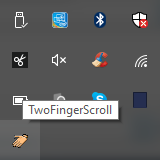
Przejdź do Ustawień(Settings) , aby dostosować aplikację.
Przejdź do przewijania(Scrolling) , aby wybrać typ przewijania(Scroll) . Możesz wybrać przewijanie w pionie, w poziomie lub kontynuować przewijanie na krawędziach.
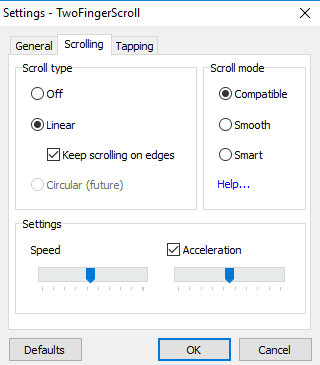
W Ustawieniach(Settings,) możesz kontrolować prędkość i przyspieszenie.
Przejdź do zakładki Taping , aby uzyskać zaawansowane gesty stukania dla dwóch i trzech palców.
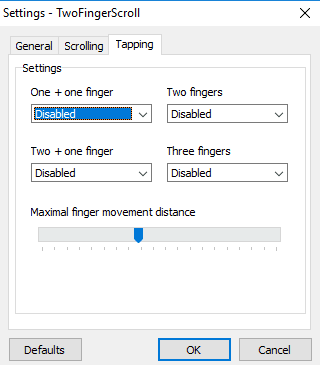
Przejdź do karty Gesty(Gestures) , aby wybrać gesty wykonywane wieloma palcami, takie jak przeciągnięcie trzema palcami w górę i przeciągnięcie trzema palcami od lewej do prawej.
Po dostosowaniu ustawień kliknij OK , aby zastosować zmiany.
Otwórz dowolny dokument, aby przetestować nowe gesty i przewijanie.
Możesz wyłączyć narzędzie z zasobnika systemowego Windows i odinstalować program, kiedy tylko chcesz. Możesz odinstalować narzędzie w taki sam sposób, jak usuwasz inne programy z laptopa.
Te linki mogą Cię również zainteresować:(These links may also interest you:)
- Jak sprawić, by Windows 10 wyglądał jak Mac
- Jak uzyskać gładkie czcionki przypominające Maca w systemie Windows 10?(get Mac-like smooth fonts on Windows 10)
- Jak zdobyć kursor i wskaźnik myszy Mac w systemie Windows 10(get Mac Mouse cursor & pointer on Windows 10) .
Related posts
Kamera FaceTime nie działa w systemie Windows 10 z Boot Camp
Jak przenieść pliki i dane z komputera z systemem Windows na komputer Mac?
Pobierz czcionkę Mac dla systemu Windows za pomocą MacType lub GDIPP
Jak zmienić mapowanie klawiatury Mac w systemie Windows 10
Zmień kierunek przewijania gładzika Mac w konfiguracji podwójnego rozruchu systemu Windows
Darmowe narzędzia do zmiany adresu MAC dla systemu Windows 11/10
10 najlepszych emulatorów Androida dla systemów Windows i Mac
Zmień lub sfałszuj adres MAC w systemie Windows lub OS X
7 sposobów na znalezienie adresu MAC w systemie Windows -
Proste pytania: Co to jest adres MAC i jak jest używany?
Jak utworzyć bootowalny dysk USB z systemem Windows 10 na komputerze Mac na PC?
Odpowiedniki programów i funkcji systemu Windows w systemie Mac
4 najlepsze lekkie przeglądarki dla systemów Windows i Mac
Jak przekonwertować WebP na GIF w systemie Windows lub Mac?
Jak wykonywać grupowe połączenia audio i wideo przez Skype (Windows, Android, iPhone, Mac)
Jak korzystać z Clubhouse na PC (Windows i Mac)
Jak drukować na udostępnionej drukarce Mac OS X z systemu Windows 7 i Windows 8?
Gdzie są zrzuty ekranu? Znajdź je w systemie Windows, Mac, Android lub iOS —
Jak usunąć wiadomości Skype (Windows, Android, iPhone, Mac)
Najlepsze oprogramowanie do przesyłania strumieniowego Twitch dla Windows i Mac
